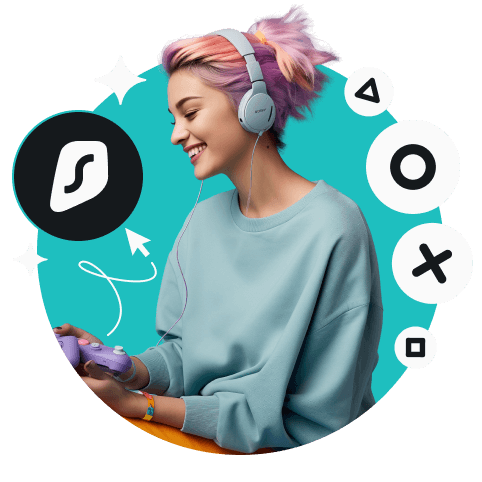Wil je de bandbreedtebeperkingen van je ISP omzeilen? Gebruik een VPN voor PlayStation! Door je gegevens te versleutelen en je IP-adres te veranderen verhoog je je veiligheid enorm!
PS4/PS5 VPN: beveilig je games en je privacy
- Beveiliging en snelheid in één
- Je spelcomputer en andere apparaten beschermen
- Je IP verbergen
- Je gegevens versleutelen
Tevredenheid gegarandeerd of 30-daagse geldteruggarantie
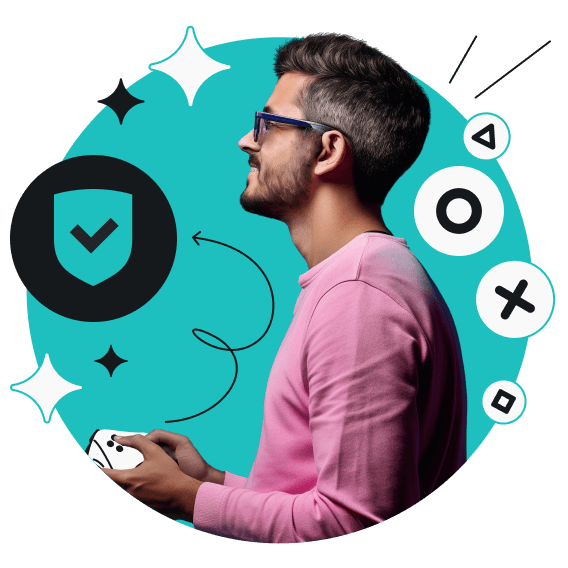
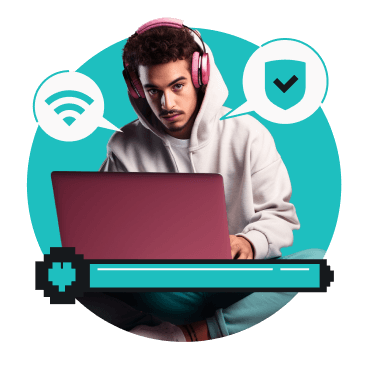
Een optimale gaming-ervaring
Geen compromissen als het om snelheid gaat
De snelheid van een VPN hangt af van allerlei factoren: de afstand tussen jou en de server, de serverinstellingen en -belasting en de VPN-protocollen. Wist je dit al? Surfshark heeft over de hele wereld servers die de beste protocollen ondersteunen en zijn uitgerust met TEN MINSTE één 1Gbit/s-poort.
Surfshark moedigt het gebruik van een VPN op een manier die mogelijk in strijd is met de gebruiksvoorwaarden van andere serviceproviders niet aan.

Een PS4 VPN of PS5 VPN instellen
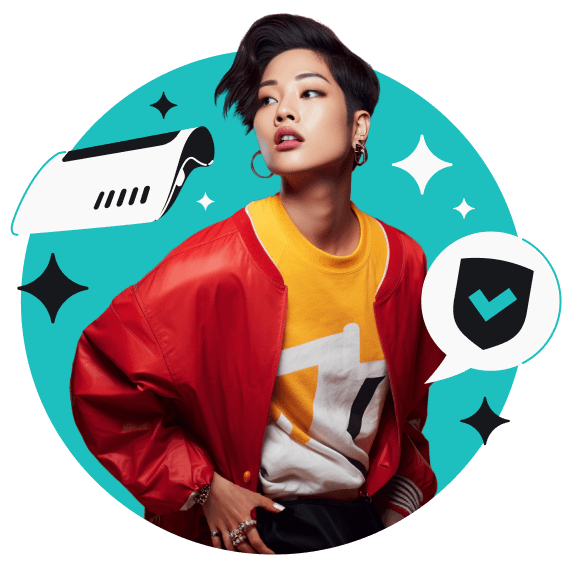
Een PS4 VPN of PS5 VPN instellen op een router
- De VPN instellen op je router
De beste manier om een VPN te gebruiken met je PS5 is door de VPN direct op je router te activeren. Je kunt dan alle apparaten op je thuisnetwerk, waaronder je spelcomputer, beveiligen. Volg de gedetailleerde instructies voor het instellen van een VPN op je router.
- Verbind je PS5 met het wifi-netwerk.
Zodra de VPN op je router is geïnstalleerd, verbind je de PS5 met je gebruikelijke wifi-netwerk. De spelcomputer gebruikt dan automatisch de verbinding die door de VPN wordt beveiligd.
- De internetverbinding van de PS5 instellen
Open de PS5-instellingen en ga naar Network (Netwerk); Settings (Instellingen); Set up the internet connection (De internetverbinding instellen). Kies ‘Use WiFi’ (Wifi gebruiken) en selecteer ‘Easy Connection’ (Eenvoudige verbinding).
- Selecteer ‘Do Not Use Proxy Server’ (Proxyserver niet gebruiken).
Als je wordt gevraagd om de instellingen voor de proxyserver te kiezen, selecteer je ‘Do Not Use’ (Niet gebruiken) om zonder proxyserver verder te gaan.
- Test de verbinding.
Nadat je alle instellingen hebt geaccepteerd, selecteer je ‘Test Connection’ (Verbinding testen) om te controleren of alles goed werkt.
Een PS5 VPN of PS4 VPN instellen op een pc
- Een VPN installeren op je pc
Kies eerst een VPN-provider en installeer de applicatie van die provider op je computer.
- Je PS5 aansluiten op de pc met een ethernetkabel
Gebruik een ethernetkabel om je spelcomputer op de pc aan te sluiten.
- Het delen van de verbinding met je pc inschakelen
Ga naar de netwerkinstellingen van je pc en zet via ethernet een gedeelde internetverbinding op.
- Maak verbinding via de VPN-applicatie.
Open de VPN-applicatie op je pc en maak verbinding met de server van je voorkeur.
- De PS5 zo instellen dat hij de gedeelde verbinding gebruikt
Ga op de PS5 naar Settings (Instellingen); Network (Netwerk); Set up Internet Connection (Internetverbinding instellen) en selecteer ‘Use a LAN cable’ (een LAN-kabel gebruiken) en vervolgens de verbindingsmodus ‘Easy’ (Eenvoudig).
- Geen proxyserver gebruiken
Selecteer bij het instellen van de proxyserver ‘Do Not Use’ (Niet gebruiken) als hiernaar gevraagd wordt.
- De verbinding accepteren en testen
Controleer al je instellingen en selecteer in de netwerkinstellingen vervolgens ‘Test Internet Connection’ (Internetverbinding testen) om te controleren of de PS5 is verbonden met de VPN.
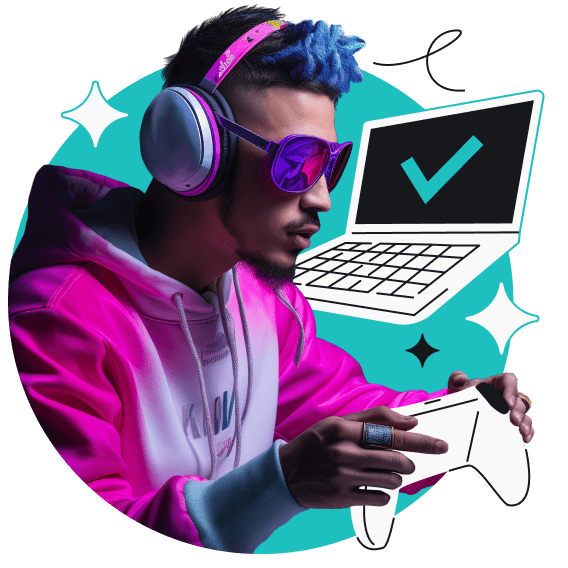
Online gamen met een PS5 VPN
Als je een VPN gebruikt voor Warzone en andere online games kun je je online gaming-ervaring met de PS5 aanzienlijk verbeteren. De VPN beveiligt niet alleen je verbinding, maar kan ook je ping en latentie verlagen door je te verbinden met servers die zich fysiek dichter bij de game-servers bevinden.
Beter beveiligd
Met een VPN voor gaming wordt je echte IP verborgen, zodat je beschermd bent tegen DDoS-aanvallen, die veel voorkomen in competitieve gaming-omgevingen.
Lagere ping en minder vertragingen
Door je PS5 te verbinden met een VPN-server die zich dichter bij de game-servers bevindt, kun je in sommige gevallen de ping verminderen en voor een stabielere verbinding zorgen. Met een VPN voor Valorant en andere online games kun je nog beter concurreren!
Preventie van doxxing en swatting
Omdat de IP van je PlayStation 5 verborgen wordt, kan het risico van doxxing (online vrijgave van persoonsgegevens) en swatting (misleidende telefoontjes naar de politie om een inval in je woning uit te lokken) aanzienlijk worden verminderd.
Bandbreedtebeperkingen omzeilen
ISP's kunnen de bandbreedte beperken wanneer ze een online game detecteren. Maar als je een PS5 VPN gebruikt kan je ISP niet zien wat je doet, zodat vertragingen voorkomen kunnen worden.
Waarom Surfshark?
Snelheid en veiligheid
De snelheid van de VPN-verbinding is afhankelijk van de afstand tussen jou en de server. Hoe dichterbij de server is, hoe hoger de snelheid. Gelukkig maakt Surfshark gebruik van 3200 servers in 100 landen. Je zal er dus zeker een in jouw buurt kunnen vinden. Surfshark biedt ook snelle, veilige VPN-protocollen aan met Wireguard.
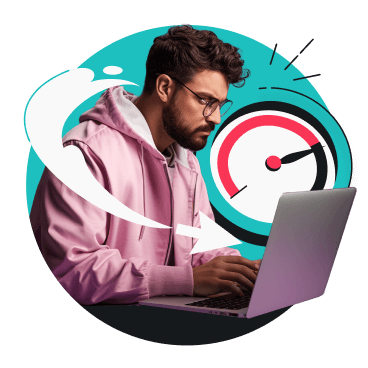

Beveiliging voor je hele huis
Wil je een VPN instellen op je router? Je beschermt dan meer dan alleen je spelcomputer. Elk apparaat dat verbinding maakt met de router – of het nou een pc via een kabel of een smartphone via de wifi is – profiteert van de goede beveiliging en toegankelijkheid van Surfshark!
Veelgestelde vragen
Je IP-adres veranderen op een PS5
Om je IP-adres te veranderen op een PS5, kun je een VPN opzetten op je router. Je echte IP-adres wordt dan verborgen en vervangen door een IP-adres van de VPN-server. Je hoeft alleen je PS5 maar aan te sluiten op het wifi-netwerk van de VPN-router of de VPN-verbinding van je computer met de spelcomputer te delen via een ethernetkabel. Je kunt vervolgens browsen met een nieuw IP-adres dat door de VPN is toegewezen, voor meer privacy en toegang tot internationale content.
Kan ik een gratis VPN gebruiken voor PS4 en PS5?
Er zijn heel veel gratis VPN’s, maar deze zijn over het algemeen nogal beperkt qua snelheid, servers en gebruiksvriendelijkheid. Volgens onderzoek naar gratis Android-VPN’s:
- versleutelt 18% verkeer niet, één van de belangrijkste functies als het gaat om beveiliging en toegang tot content die VPN’s bieden;
- deelt 84% gebruikersgegevens, waardoor het al geen zin meer heeft om een VPN te gebruiken voor PS4;
- bevat 38% malware.
Het kost tenslotte geld om de applicatie te ontwikkelen, onderzoek en ontwikkelingen uit te voeren om de veiligheid te waarborgen en servers te hosten. Waar komt dat geld vandaan? Advertenties, malware, het verkopen van jouw gegevens, of doordat de VPN wordt gefinancierd door inlichtingendiensten van regeringen.
Een betaald VPN is in alle omstandigheden beter.
Kan ik een VPN op PS4 en PS5 zetten?
Op dit moment is er geen manier om een VPN-applicatie rechtstreeks op een PlayStation 4 en 5 te installeren. Alle providers gebruiken omwegen om VPN- of VPN-achtige capaciteiten aan te bieden.